Accede rápidamente a los últimos archivos utilizados
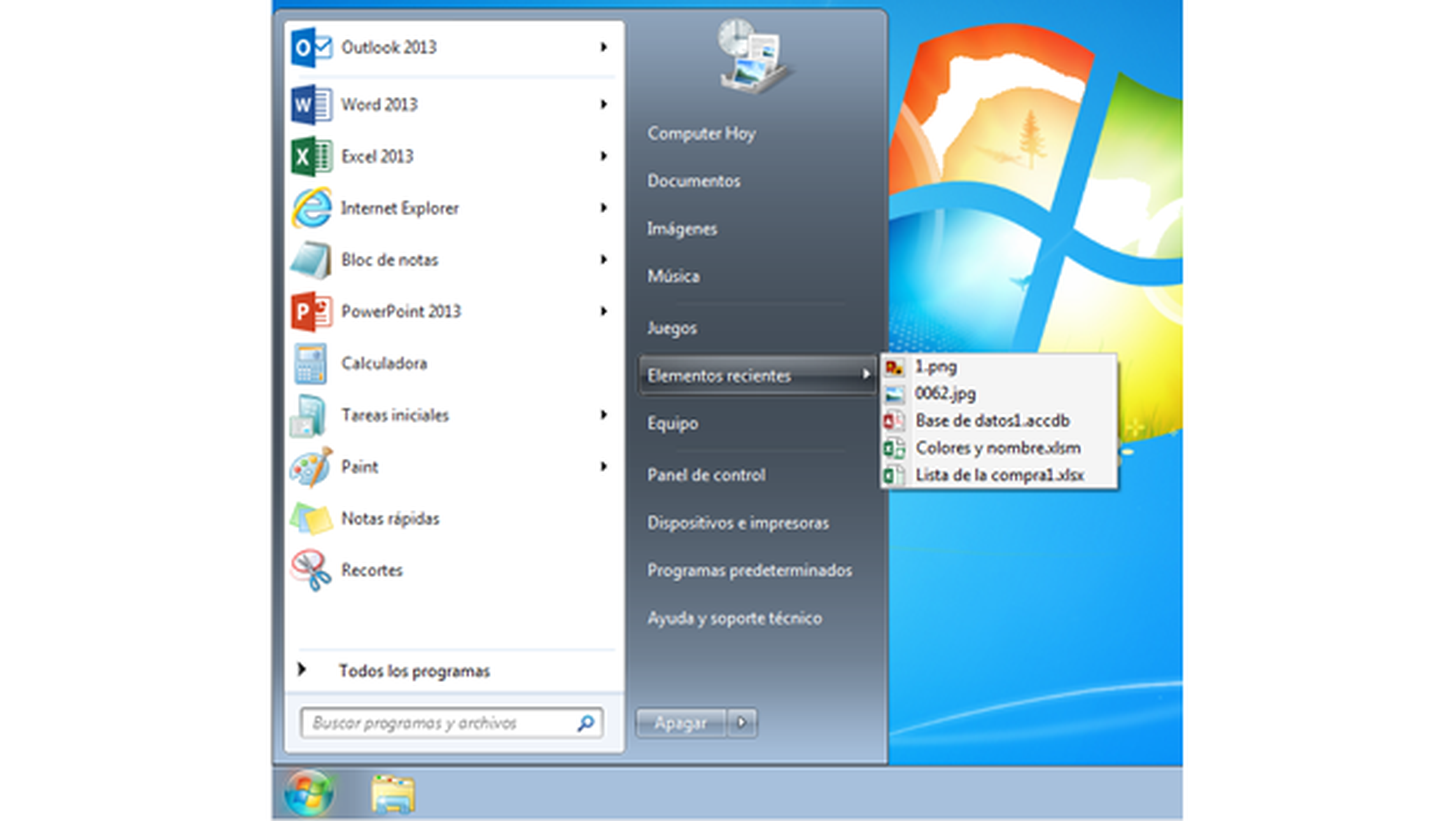
Recuperar la entrada "Elementos recientes" en Windows 7
Como te hemos dicho, en algunas versiones del sistema operativo Windows, existía una entrada en el menú Inicio que te daba acceso a los archivos recientes. En Windows 7, esta entrada existe pero, para poder utilizarla, debes primero activarla. Para lograrlo, una vez te encuentres en el escritorio de Windows, pulsa con el botón derecho del ratón en un lugar libre de la barra de tareas y escoge la entra Propiedades.

Continúa con un click en la ficha Menú Inicio y en el botón Personalizar. Obtendrás así una nueva ventana en pantalla en la que tendrás que activar la casilla denominada Elementos recientes. Para terminar, haz click en un para de ocasiones consecutivas en el botón Aceptar.
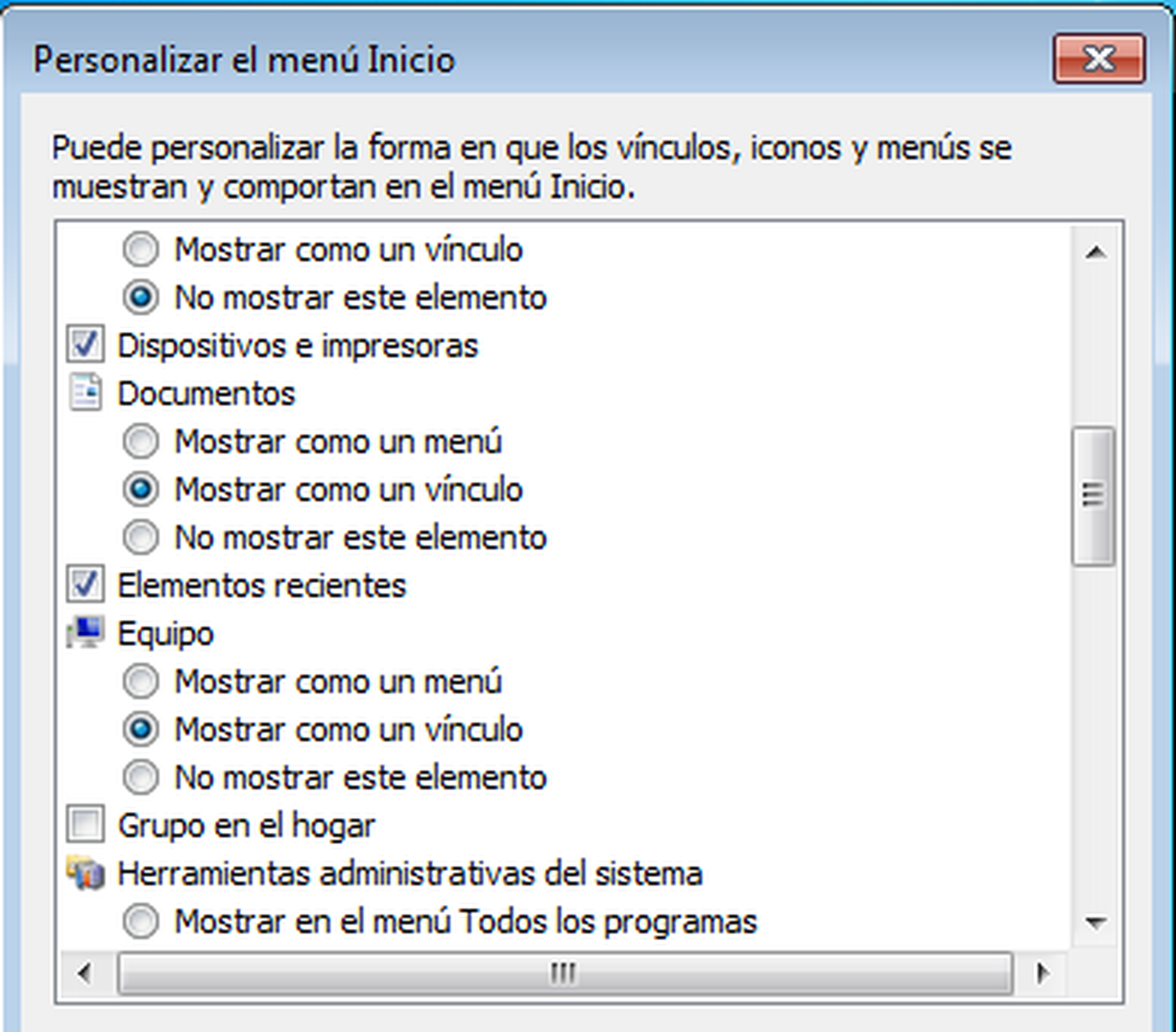
Ahora, al acceder al menú Inicio (con un click en el botón del mismo nombre), encontrarás disponible la entrada Elementos recientes. Al situar el puntero sobre ella, se desplegará un submenú con la lista de los últimos ficheros que hayas utilizado. Obviamente, si pulsas en uno de ellos, se abrirá directamente desde la aplicación que tenga asociada. También puedes, por ejemplo, pulsar sobre el elemento en cuestión con el botón derecho del ratón y escoger la entrada Abrir ubicación del archivo. Lo que se abrirá entonces será la carpeta que contiene ese fichero desde el Explorador de archivos.
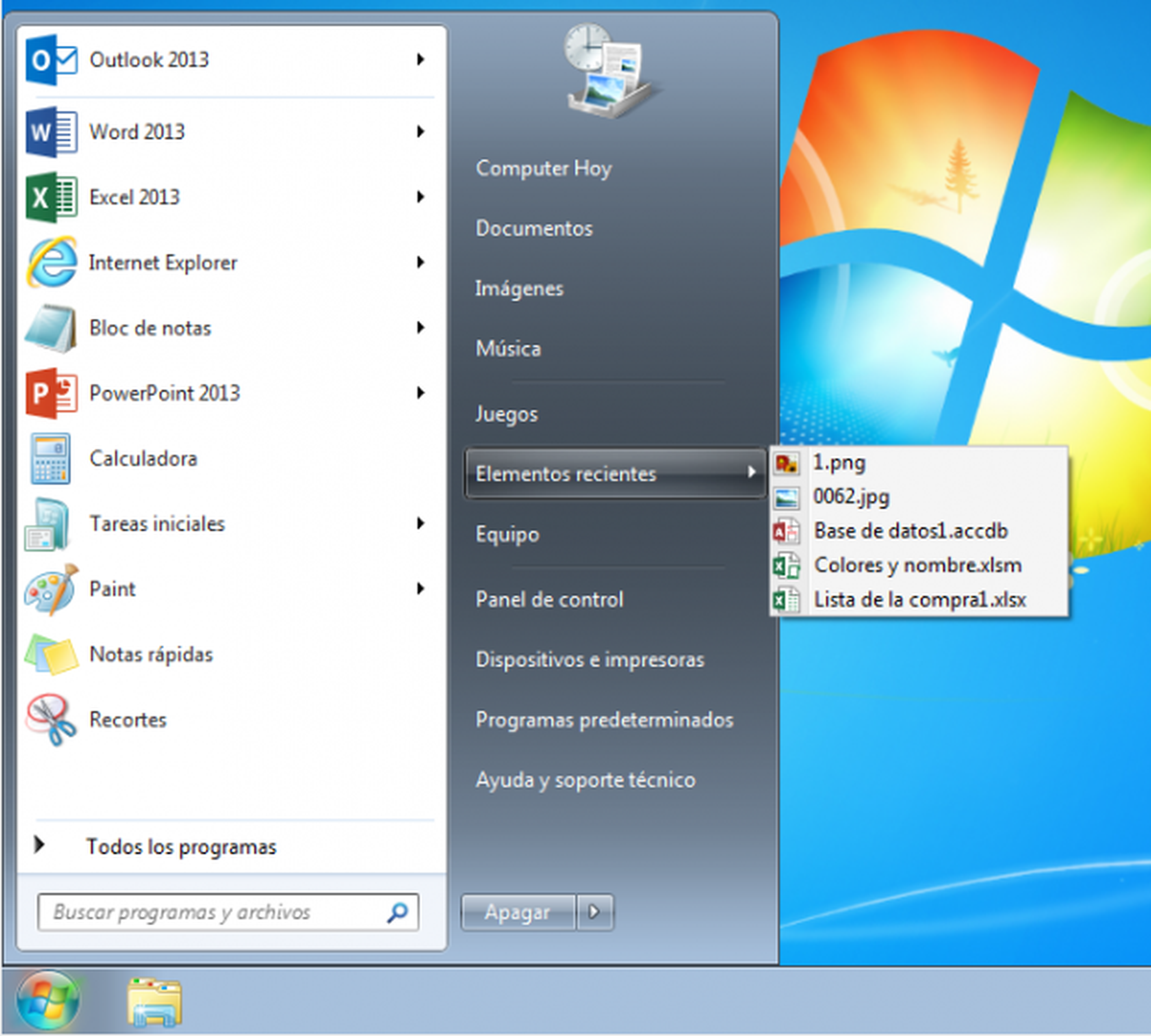
Por otro lado, en la parte izquierda del explorador de Windows 7 y 8 hay un acceso a las últimas carpetas y sitios (por ejemplo elementos del Panel de control o Librerías) que hayas abierto o a los que hayas accedido recientemente. Lo encontrarás con el nombre Sitios recientes.
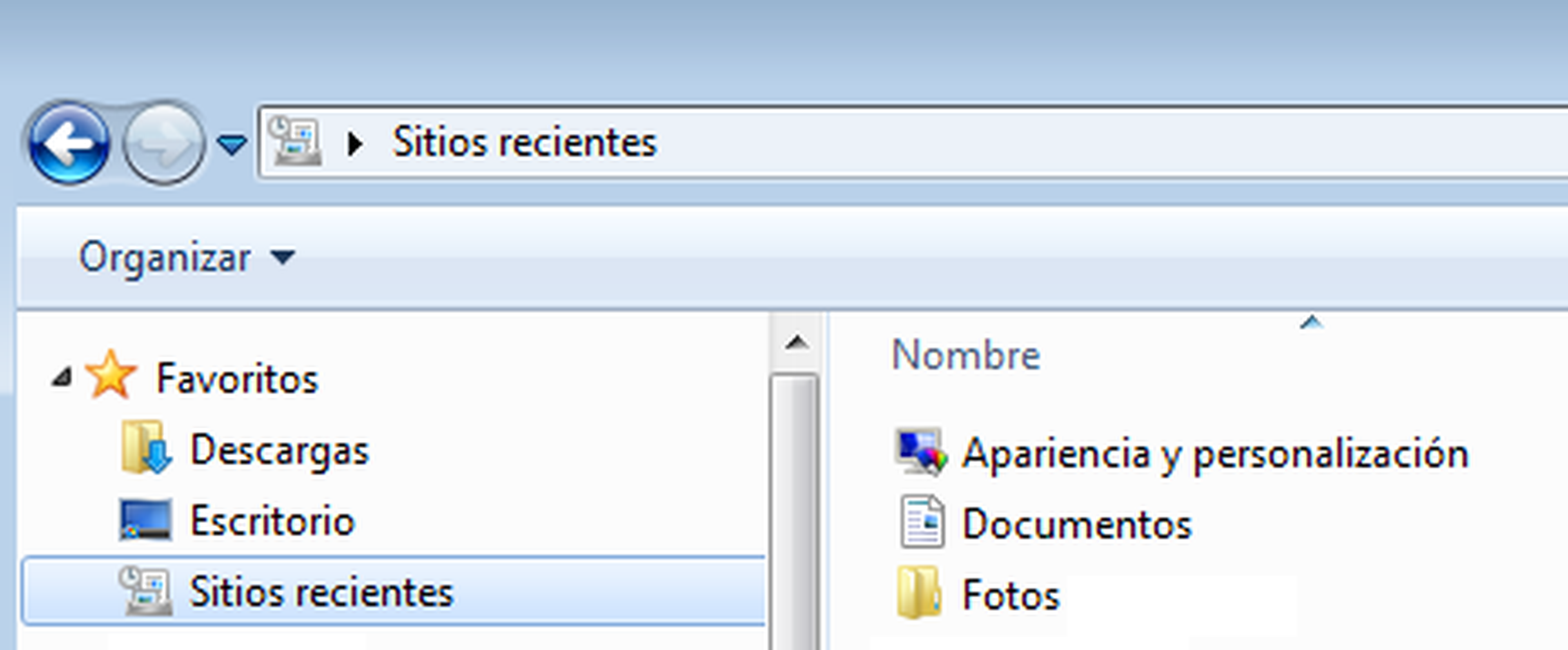
Creación de un acceso directo a los últimos archivos utilizados
Para crear un acceso personalizado que también te lleve a los últimos elementos utilizados, abre primero el explorador de archivos de Windows 7 u 8 (según cual sea tu sistema operativo) y presiona las teclas Windows+R. En la nueva ventana teclea reciente y luego pulsa Intro.
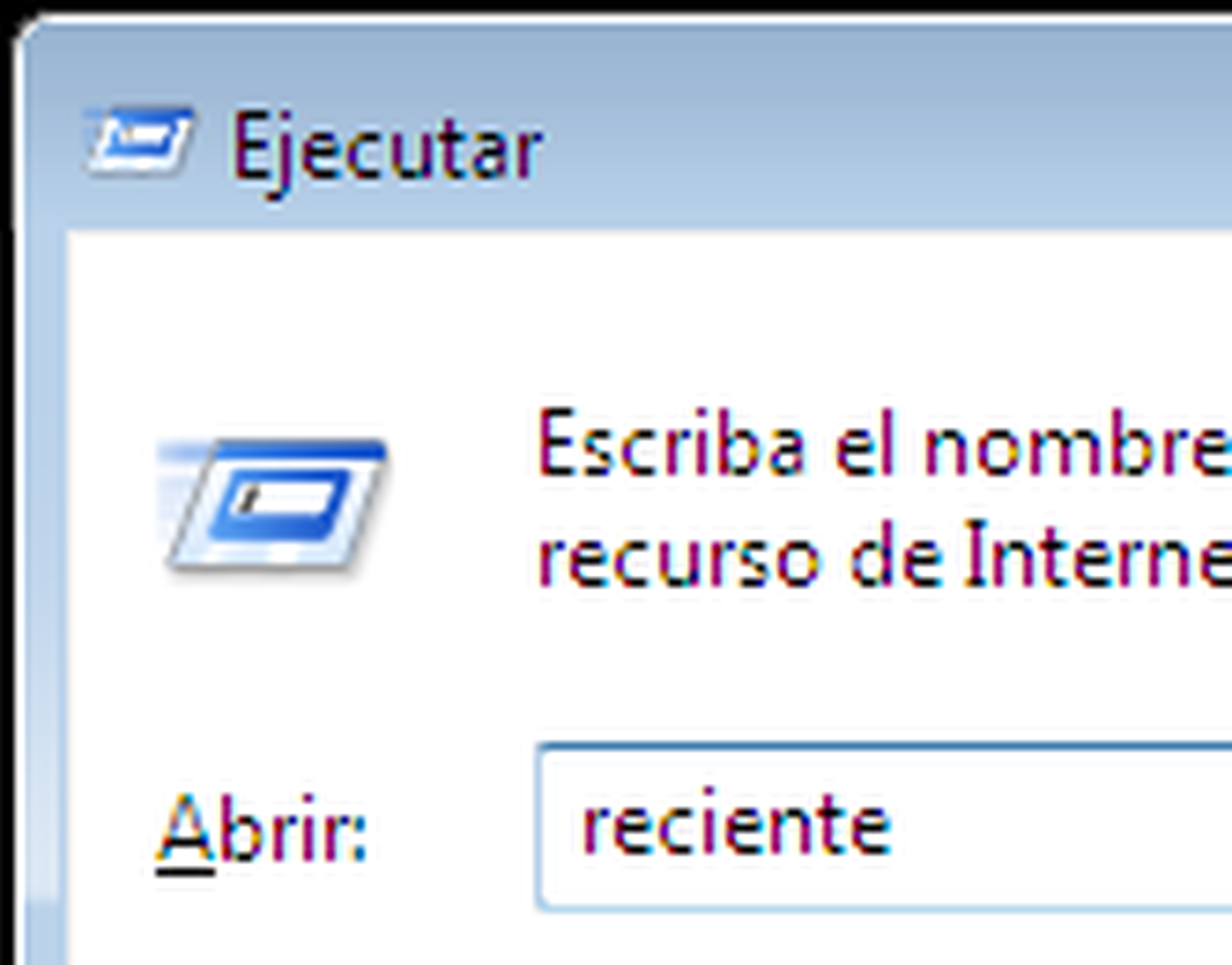
Se abrirá ante ti una ventana del Explorador de Windows que muestra, en su parte derecha, los últimos archivos y carpetas que hayas utilizado.
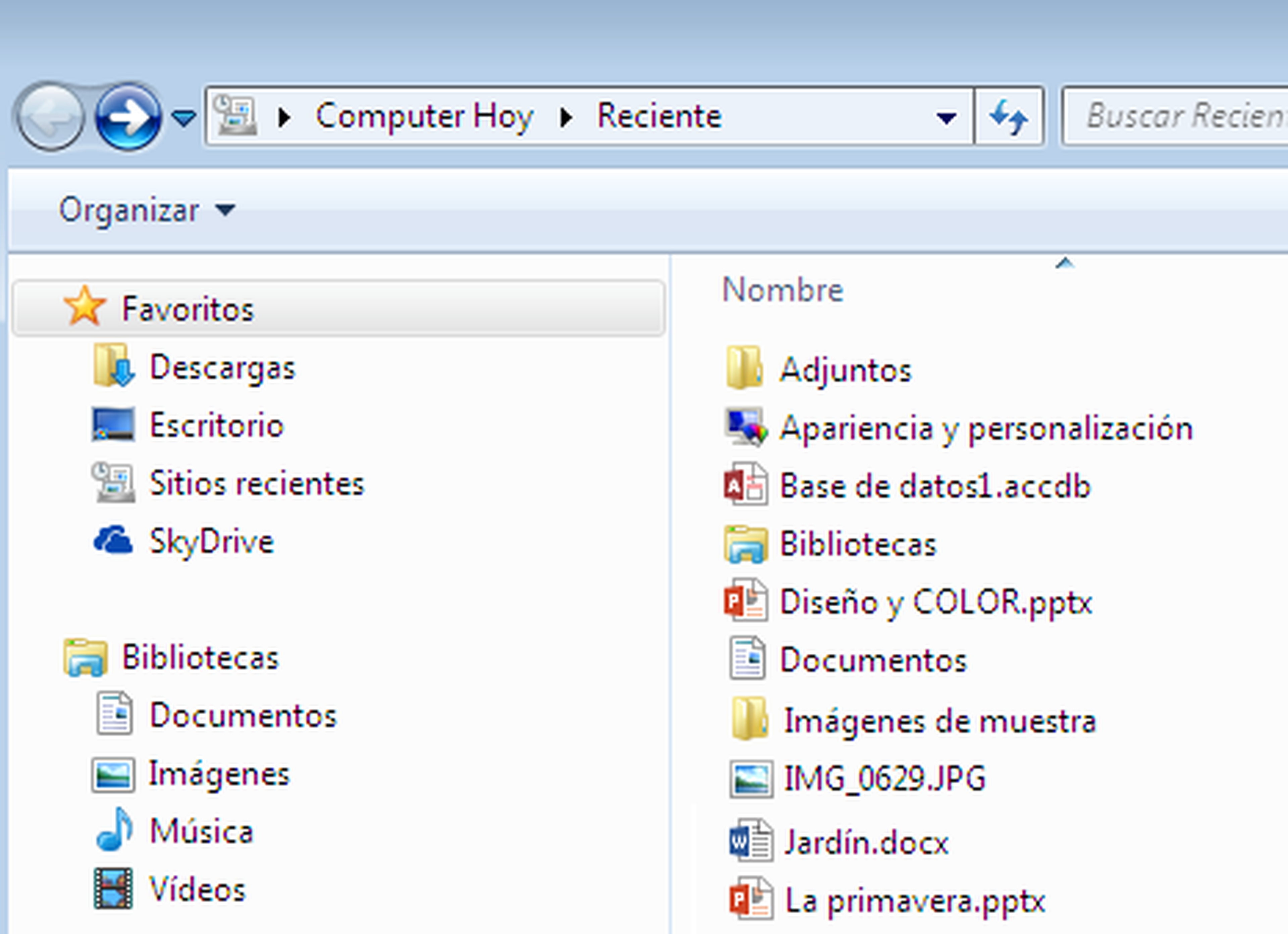
Para llegar a partir de ahora fácilmente a esta carpeta, vas a crear un acceso directo a ella. Para empezar, si no lo está ya, asígnale un tamaño intermedio (que no sea maximizado a la ventana de explorador de Windows). Cuando veas tras esa ventana el escritorio, pincha en el icono de su barra de direcciones.
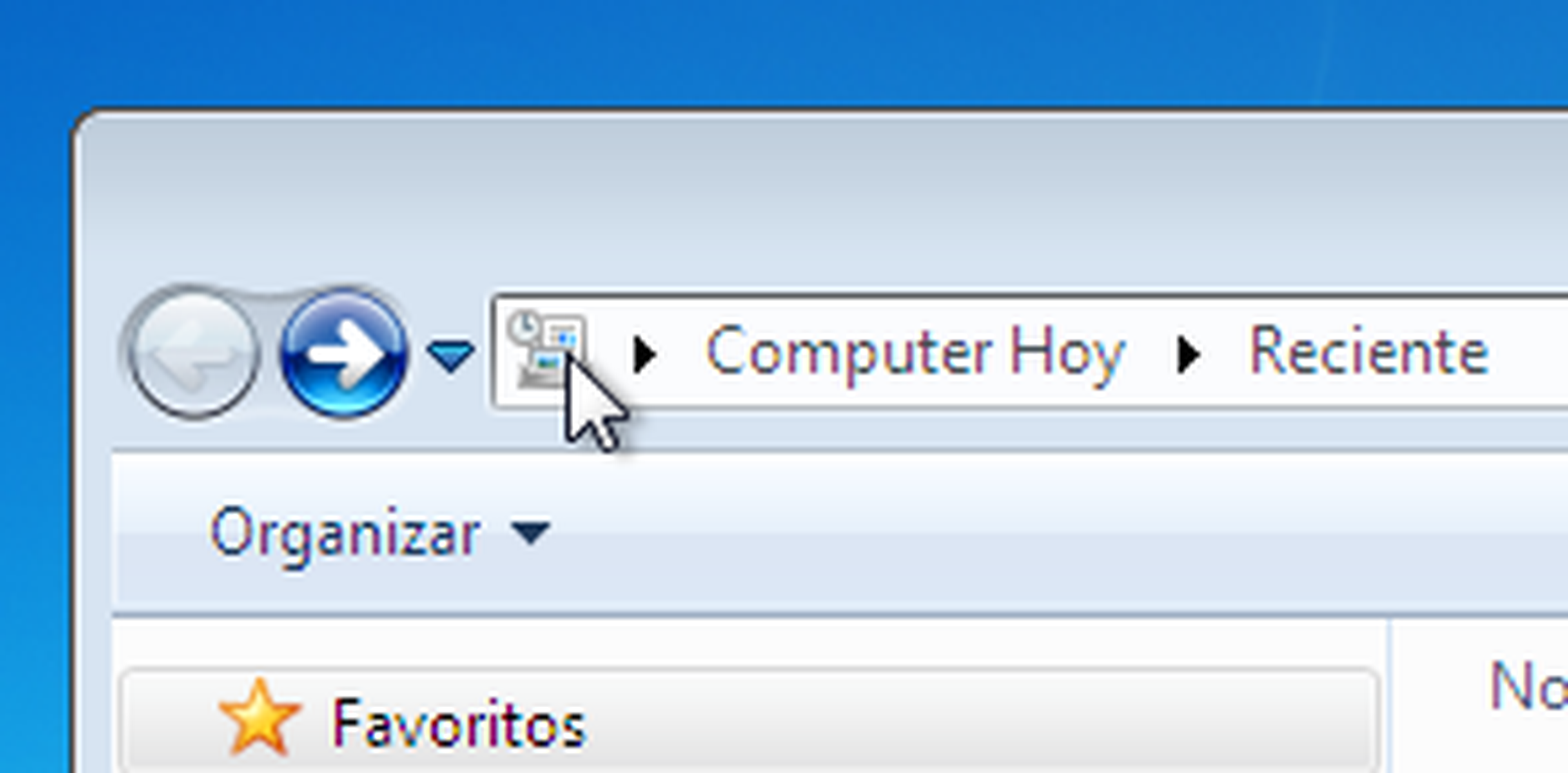
No sueltes ese botón izquierdo y arrastra el ratón hasta el escritorio.
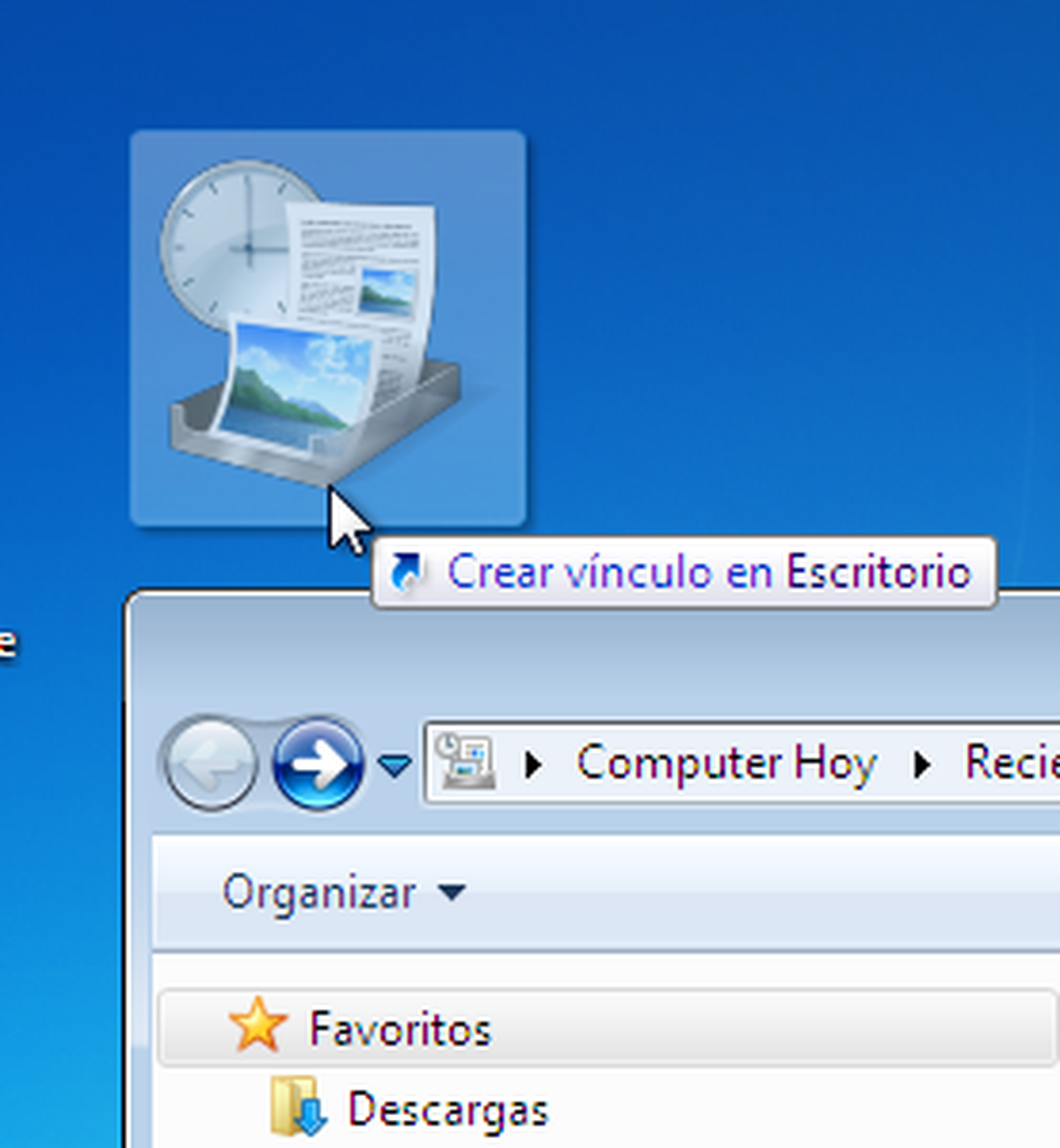
Nada más soltar el ratón, quedará allí un nuevo acceso directo. Con él seleccionado, presiona la tecla F2 y asínale un nuevo nombre, por ejemplo Reciente. Luego pulsa una vez Intro para fijarlo.

Ubicar el acceso directo
Ahora, dependiendo de si usas Windows 7 o Windows 8 o 8.1, debes proceder de un modo distinto para situar este acceso del escritorio directo en otro lugar más adecuado.
De esta menera, en Windows 7, puedes colocarlo en el menú Inicio. Sólo debes pinchar sobre el acceso directo en cuestión (que ahora está en el escritorio ) y arrastrarlo hasta el botón Inicio, hasta que aparezca el texto Anclar al menú Inicio.
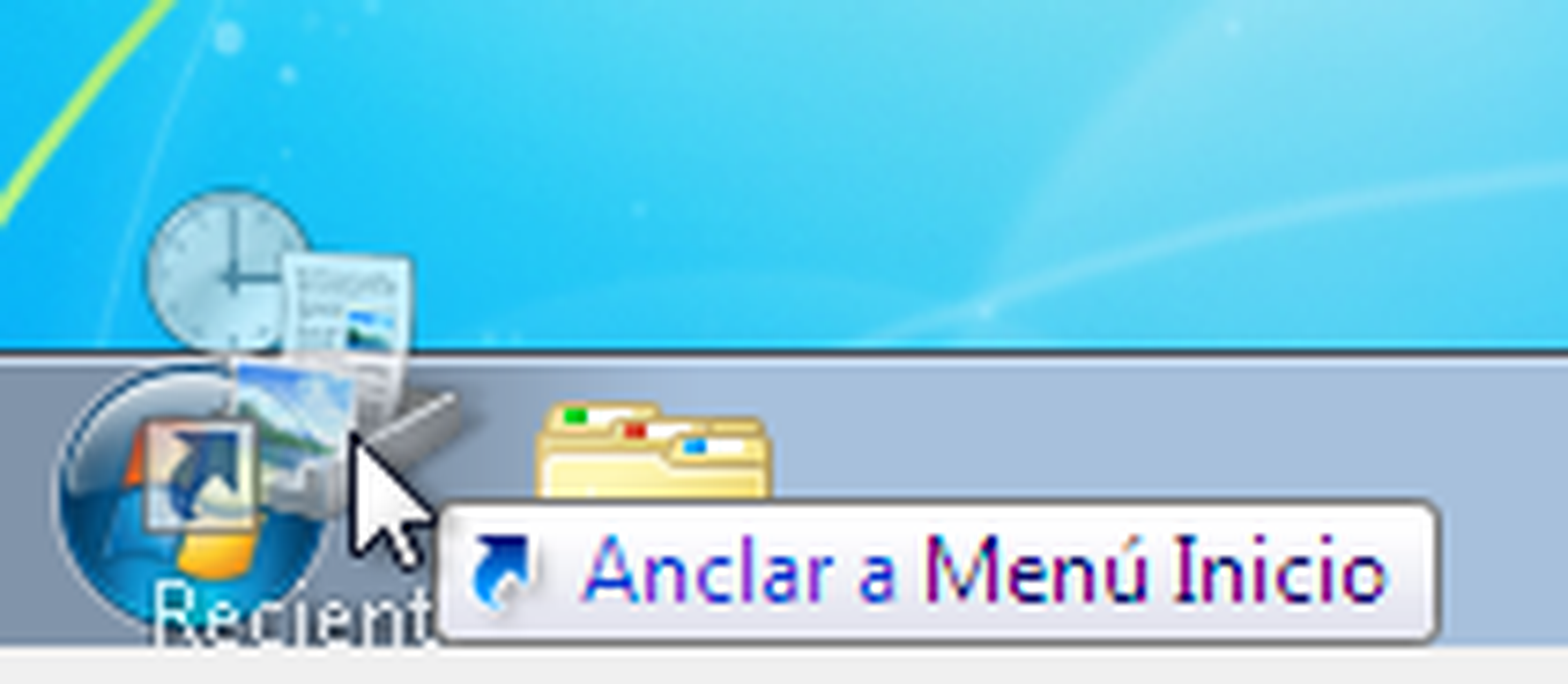
Suelta entonces el ratón y el acceso directo quedará ubicado y disponible en el menú Inicio de Windows 7.
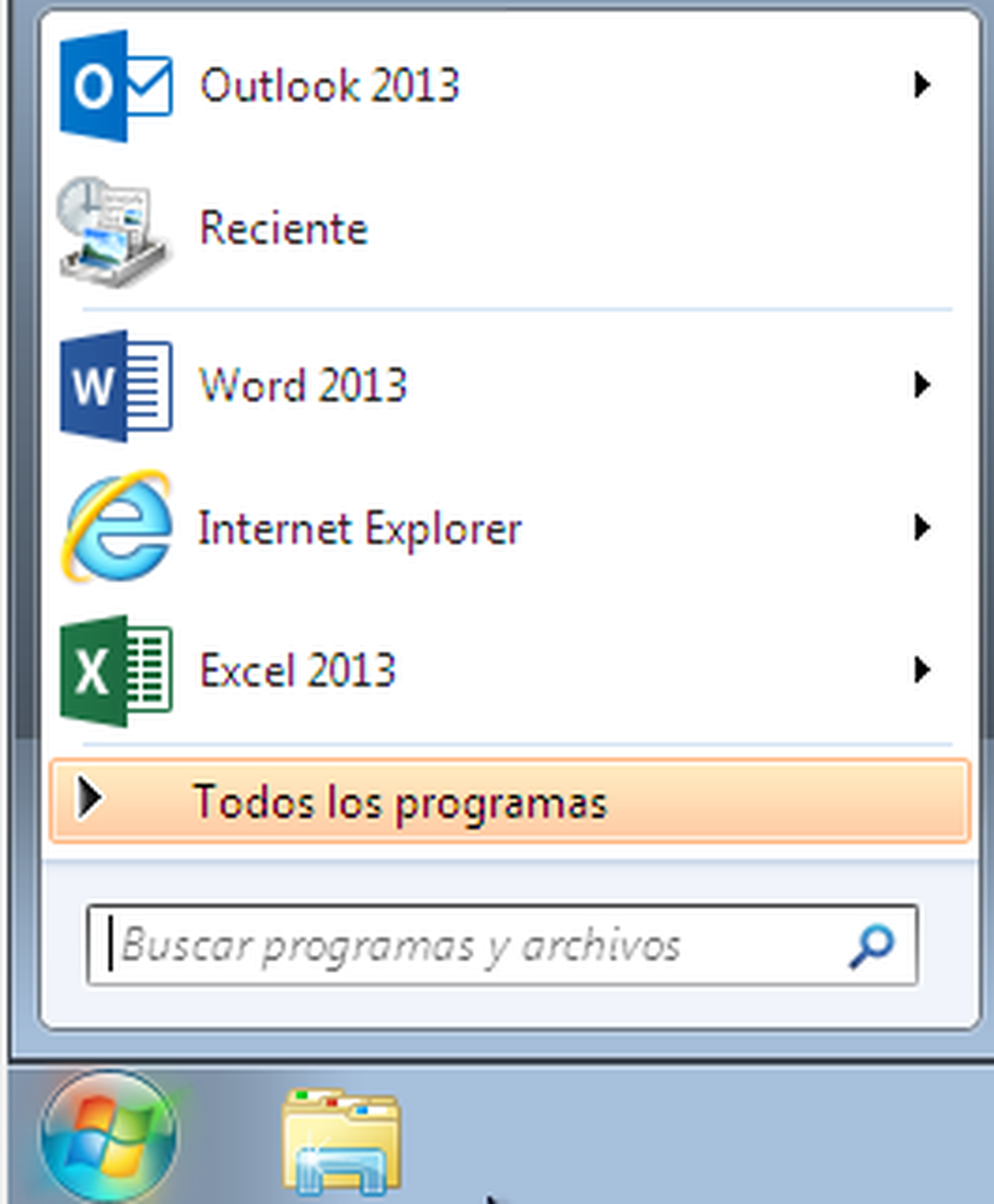
Si el sistema operativo que estás utilizando es Windows 8 o Windows 8.1, puedes ubicar el acceso directo del escritorio en la pantalla Inicio, la de mosaicos. El proceso es bastante sencillo de completar. Sólo has de pulsar con el botón derecho sobre el acceso directo del escritorio y elegir la entrada Anclar a Inicio.
A continuación, pulsa la tecla Windows para acceder directamente a la pantalla de mosaicos. Entre todos los iconos, encontrarás uno que te dará acceso a los elementos recientes. Al pinchar en él, se abrirá el explorador de Windows en el escritorio con la lista de elementos recientes.
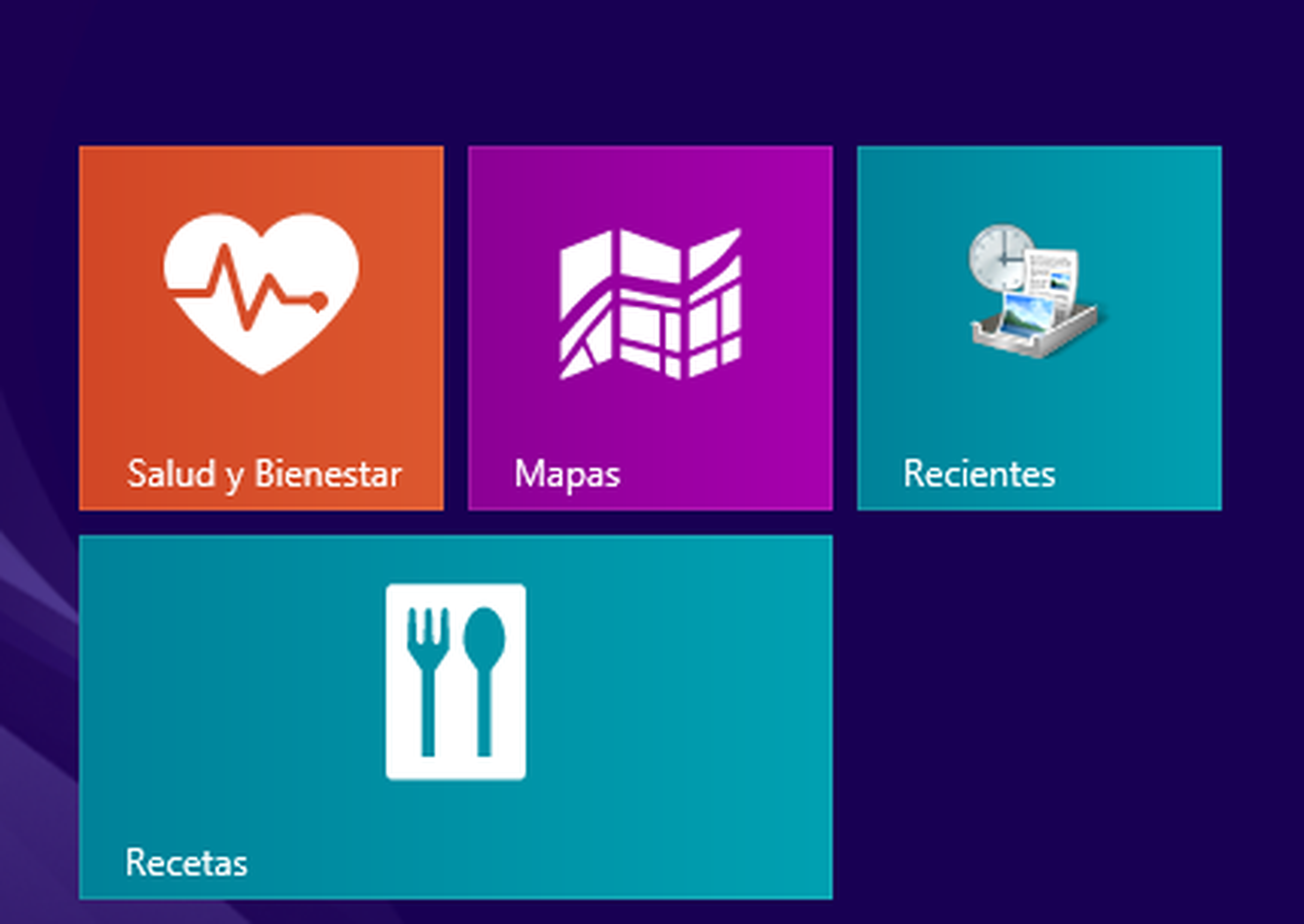
Descubre más sobre Fuencisla Mira, autor/a de este artículo.
Conoce cómo trabajamos en Computerhoy.
